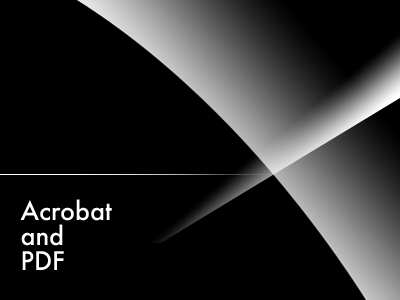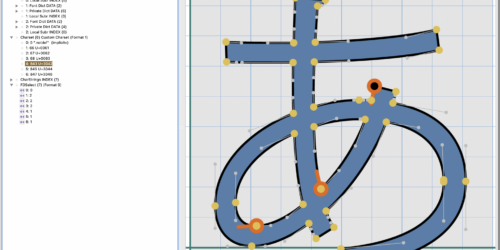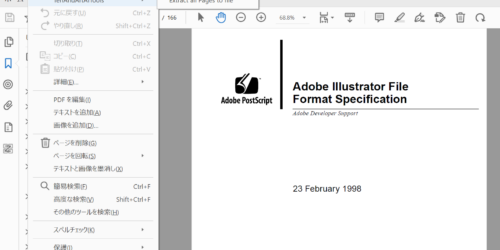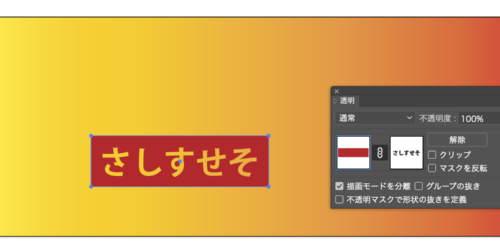AcrobatのJavaScript―セキュリティポリシーを設定する
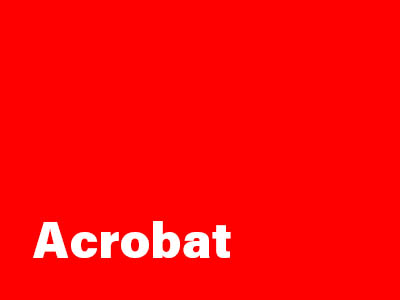
Adobe Acrobat Proではドキュメントに対してセキュリティポリシーを適用すると、あらかじめ設定したポリシーでセキュリティ設定を手早く適用可能です。これはツールのところにある「セキュリティ設定」のところで「セキュリティポリシー」を設定しておいてドロップダウンで選択することで適用可能なのですが、アクションウイザードを作れば選択したフォルダに対して一気にこのセキュリティーポリシーを適用するといった事もできて非常に便利です。
AcrobatのUIのだるいところで、各種機能がツールとして用意されていて、機能を利用しようと思うとツールを選択する必要があるところが「ひと手間」かけさせる感を与えてしまっていて、ユーザーも各ツールの詳細な機能を把握しきれないという現状を作ってしまっています。
ともあれ、大量に変更すべきPDFがある場合はアクションウイザードが便利なんでアクションウイザードを使ってください。
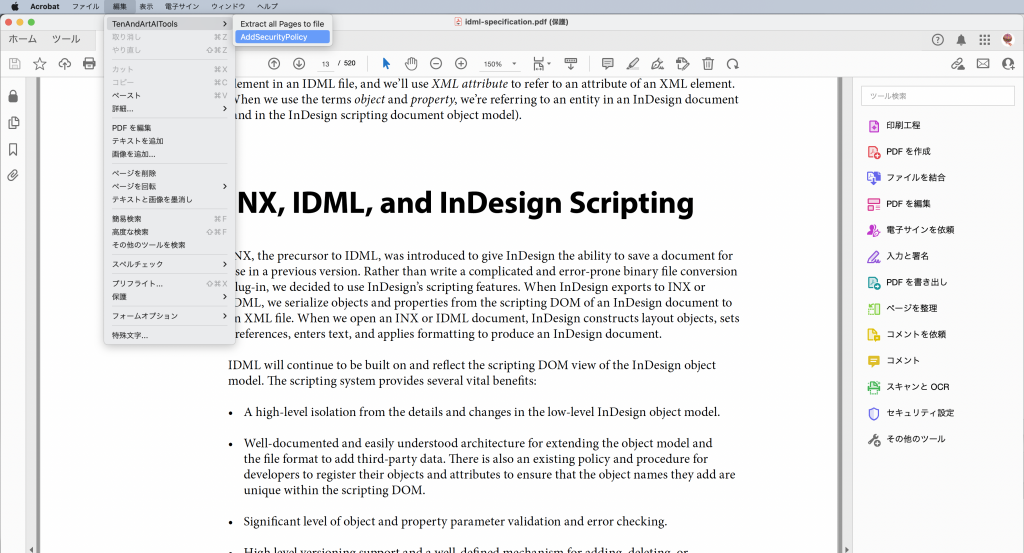
今回は上に示すように個別に行いたい場合に一手間省く方法を用意しましたので紹介します。
app.addMenuItem(
{
cName: "AddSecurityPolicy",
cParent: "TenAndArtAITools",
nPos:1,
cEnable:!1,
cExec: "serSecurityPolicy()"
});
serSecurityPolicy = app.trustedFunction(
function ()
{
var myPolicy = null;
var pname = "polcy1";
app.beginPriv();
var pols = security.getSecurityPolicies();
for (var i=0; i<pols.length; i++) {
if (pols[i].name==pname) {
myPolicy = pols[i];
break;
}
}
if (myPolicy!=null) {
var rtn = this.encryptUsingPolicy({oPolicy: myPolicy });
if (rtn.errorCode!=0) {
console.println("Security Error: " + rtn.errorText);
}
}
app.alert("完了...");
});このスクリプトをテキストエディタにコピペして「applyPolicy.js」という名前で保存します。それを以下のフォルダに移してください。
Windows:C:\Program Files (x86)\Adobe\Acrobat DC\Acrobat\Javascripts
macOS:・/Applications/Adobe Acrobat DC/Adobe Acrobat.app/Contents/Resources/Javascript
Acrobatを起動したらツール→セキュリティ設定を開いて詳細オプションのドロップダウンからセキュリティポリシーの管理を選択し、新しいセキュリティポリシーを「polcy1」という名前で作成します。
以上で下準備が完了です。
このセキュリティポリシーを適用するにはメニューから「編集→TenAndArtAITools→AddSecurityPolicy」を選択します。適用されたセキュリティポリシーはファイルが保存して閉じるまで有効になりませんので、一旦保存→閉じてから開いて確認ください。